Jak prowadzić aplikacje kątowe za pomocą kątowego CLI i PM2
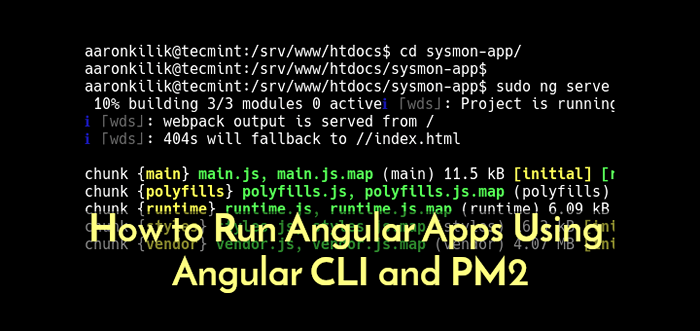
- 3908
- 1152
- Roland Sokół
Angular CLI to interfejs wiersza poleceń dla ramy kątowej, który służy do tworzenia, budowy i uruchamiania aplikacji lokalnie podczas opracowywania.
Został zaprojektowany do budowy i testowania projektu kątowego na serwerze programistycznym. Jeśli jednak chcesz uruchomić/utrzymywać swoje aplikacje na zawsze w produkcji, potrzebujesz węzła.JS Process Manager, taki jak PM2.
PM2 to popularny, zaawansowany i bogaty w funkcje menedżer procesów produkcyjnych dla Węzeł.JS Zastosowania z wbudowanym modułem równoważenia obciążenia.
Zestaw funkcji obejmuje obsługę monitorowania aplikacji, wydajne zarządzanie mikro-usługami/procesami, uruchamianie trybu klastra aplikacji oraz wdzięczny ponowne uruchomienie i wyłączenie aplikacji. Obsługuje także łatwe zarządzanie dziennikami aplikacji i wiele więcej.
W tym artykule pokażemy, jak biec Kątowy aplikacje za pomocą Kątowy CLI I Węzeł PM2.JS Menedżer procesu. To pozwala ciągle uruchamiać aplikację podczas rozwoju.
Wymagania
Na serwerze musisz zainstalować następujące pakiety, aby kontynuować:
- Węzeł.JS i NPM
- Kątowy CLI
- PM2
Notatka: Jeśli już masz Węzeł.JS I NPM zainstalowany w systemie Linux, przeskakuj do Krok 2.
Krok 1: Instalowanie węzła.JS w Linux
Aby zainstalować najnowszą wersję Węzeł.JS, Najpierw dodaj Repozytorium węzłów w systemie, jak pokazano i zainstaluj pakiet. Nie zapomnij uruchomić właściwego polecenia dla Węzeł.JS Wersja, którą chcesz zainstalować w dystrybucji Linux.
Zainstaluj węzeł.JS na Ubuntu
------------- Dla węzła.JS V19.X ------------- $ curl -fssl https: // deb.węzłów.com/setup_19.x | sudo -e bash -&& \ $ sudo apt -get instal -y nodejs ------------- Dla węzła.JS V18.X ------------- $ curl -fssl https: // deb.węzłów.com/setup_18.x | sudo -e bash -&& \ $ sudo apt -get instal -y nodejs ------------- Dla węzła.JS V16.X ------------- $ curl -fssl https: // deb.węzłów.com/setup_16.x | sudo -e bash -&& \ $ sudo apt -get instal -y nodejs ------------- Dla węzła.JS V14.X ------------- $ curl -fssl https: // deb.węzłów.com/setup_14.x | sudo -e bash -&& \ $ sudo apt -get instal -y nodejs
Zainstaluj węzeł.JS na Debian
------------- Dla węzła.JS V19.X ------------- $ curl -fssl https: // deb.węzłów.com/setup_19.x | bash -&& \ $ sudo apt -get instal -y nodejs ------------- Dla węzła.JS V18.X ------------- $ curl -fssl https: // deb.węzłów.com/setup_18.x | bash -&& \ $ sudo apt -get instal -y nodejs ------------- Dla węzła.JS V16.X ------------- $ curl -fssl https: // deb.węzłów.com/setup_16.x | bash -&& \ $ sudo apt -get instal -y nodejs ------------- Dla węzła.JS V14.X ------------- $ curl -fssl https: // deb.węzłów.com/setup_14.x | bash -&& \ $ sudo apt -get instal -y nodejs
Zainstaluj węzeł.JS w dystrybucjach opartych na RHEL
------------- Dla węzła.JS V19.X ------------- $ curl -fssl https: // rpm.węzłów.com/setup_19.x | sudo bash - $ sudo yum instal -y nodejs ------------- Dla węzła.JS V18.X ------------- $ curl -fssl https: // rpm.węzłów.com/setup_18.x | sudo bash - $ sudo yum instal -y nodejs ------------- Dla węzła.JS V16.X ------------- $ curl -fssl https: // rpm.węzłów.com/setup_16.x | sudo bash - $ sudo yum instal -y nodejs ------------- Dla węzła.JS V14.X ------------- $ curl -fssl https: // rpm.węzłów.com/setup_14.x | sudo bash - $ sudo yum instal -y nodejs
Poza tym instaluj także narzędzia programistyczne w systemie, abyś mógł kompilować i instalować natywne dodatki z NPM.
$ sudo apt instal instalacja kompilacji [on Debian/Ubuntu] # Yum Instaluj GCC-C ++ Make [On Centos/Rhel] # DNF Instaluj GCC-C ++ Make [on Fedora]
Kiedyś Węzeł.JS I NPM Zainstalowane możesz sprawdzić ich wersje za pomocą następujących poleceń.
$ node -v $ npm -v
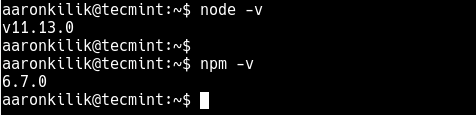 Sprawdź węzeł.Wersja JS i NPM
Sprawdź węzeł.Wersja JS i NPM Krok 2: Instalowanie kątowego CLI i PM2
Następnie zainstaluj Kątowy CLI I PM2 używając Menedżer pakietów NPM jak pokazano. W następujących poleceń, -G Opcja oznacza instalację pakietów na całym świecie - użyteczne przez wszystkich użytkowników systemu.
$ sudo npm instalacja -g @angular/cli #install angular cli $ sudo npm instalacja -g pm2 #install PM2
Krok 3: Tworzenie projektu kątowego za pomocą CLI kątowego
Teraz przejdź do Webroot katalog twojego serwera, a następnie utwórz, buduj i obsługuj aplikację kątową (o nazwie Sysmon-App, Zastąp to nazwą aplikacji) za pomocą CLI Angular.
$ cd/srv/www/htdocs/$ sudo ng new sysmon-app #follow the podpowiedzi
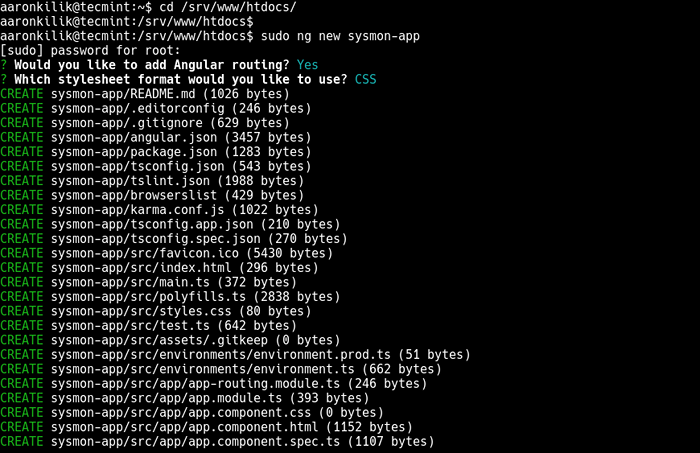 Utwórz nową aplikację kątową
Utwórz nową aplikację kątową Następnie przejdź do aplikacji (pełna ścieżka to /srv/www/htdocs/sysmon-app) katalog, który właśnie został utworzony i obsługuje aplikację, jak pokazano.
$ cd sysmon-app $ sudo ng serw
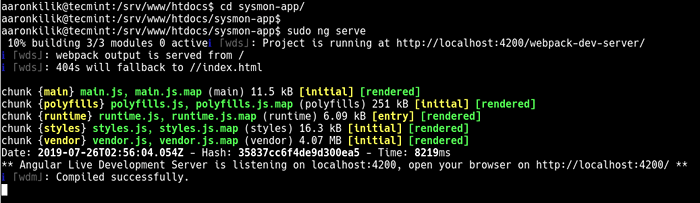 Podawaj aplikację kątową za pomocą kątowego CLI
Podawaj aplikację kątową za pomocą kątowego CLI Z wyjścia Ng Serve Command, Możesz zobaczyć, że aplikacja kątowa nie działa w tle, nie możesz już uzyskać dostępu do wiersza polecenia. Dlatego nie można wykonać żadnych innych poleceń podczas ich uruchomienia.
Potrzebujesz więc menedżera procesów, aby kontrolować i zarządzać aplikacją: Uruchom ją w sposób ciągły (na zawsze), a także włączyć automatycznie start w systemie, jak wyjaśniono w następnej sekcji.
Przed przejściem do następnej sekcji zakończ proces, naciskając [CTL + C] Aby zwolnić wiersz polecenia.
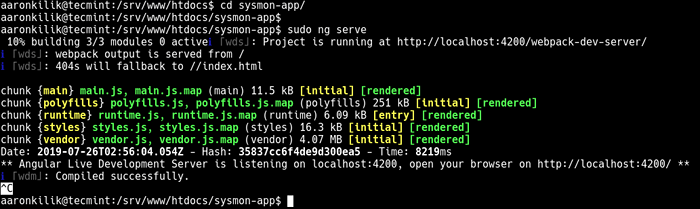 Zakończyć działanie aplikacji kątowej
Zakończyć działanie aplikacji kątowej Krok 4: Uruchomienie Angular Project na zawsze za pomocą PM2
Aby Twoja nowa aplikacja została uruchomiona w tle, uwalniając wiersz polecenia, użyj PM2 podać to, jak pokazano. PM2 Pomaga również wspólnym zadaniom administracji systemu, takich jak ponowne uruchomienie w zakresie awarii, zatrzymywanie i ponowne ładowanie konfiguracji bez przestojów i wiele więcej.
$ pm2 start „ng serve”-nazwa Sysmon-App
 Uruchom aplikację kątową na zawsze
Uruchom aplikację kątową na zawsze Następnie, aby uzyskać dostęp do interfejsu internetowego aplikacji, otwórz przeglądarkę i nawiguj za pomocą adresu http: // localhost: 4200 Jak pokazano na poniższym zrzucie ekranu.
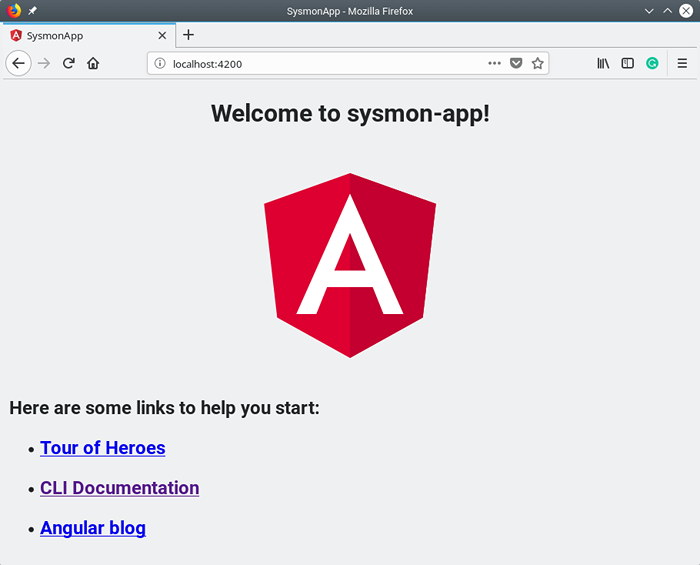 Uzyskaj dostęp do aplikacji Angular Sysmon z przeglądarki
Uzyskaj dostęp do aplikacji Angular Sysmon z przeglądarki W tym przewodniku pokazaliśmy, jak uruchamiać aplikacje kątowe za pomocą Kątowy CLI I PM2 Menedżer procesu. Jeśli masz dodatkowe pomysły na udostępnienie lub pytania, skontaktuj się z nami za pośrednictwem poniższego formularza opinii.
- « Jak zainstalować najnowsze nodeJS i NPM w Linux
- Najlepszy odtwarzacz radia internetowego typu open source dla Linux »

